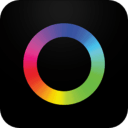
更新时间:2025-01-22 17:24:54 / 版本号:3.0.15
类型:拍照美化 / 语言:中文 / 大小:69.31M / 厂商:北京灵光再现信息技术有限公司
Protake支持轻松单手操作,可使用电影调色包及专业构图辅助工具。专为专业视频拍摄者设计,所有相机数据及控制按钮科学布局,提供专业电影调色包和专业构图辅助工具,致力于提供最专业的服务
Protake官网
https://protake.plus/
1、下载并安装Protake,完成后打开软件,给上摄像头权限;
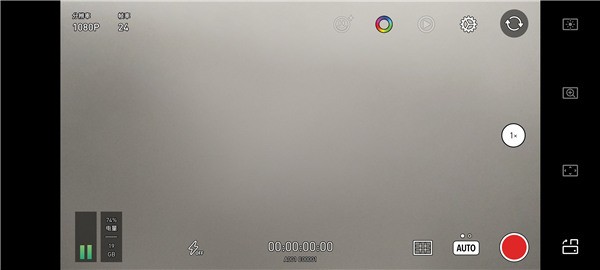
2、点击右下角选项可以切换自动和专业两种模式;
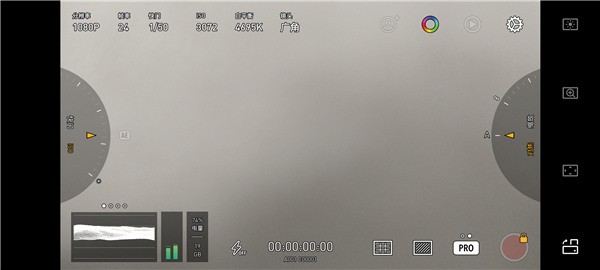
3、点击齿轮选项可进入设置界面;
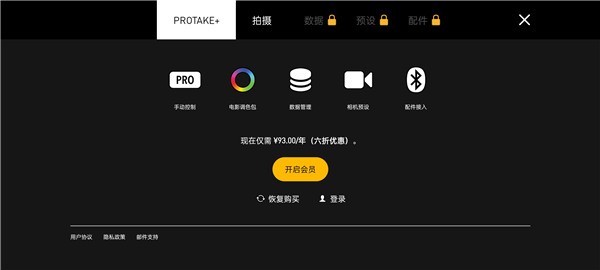
4、开通高级功能后还能对数据、配件、镜头等功能设置;
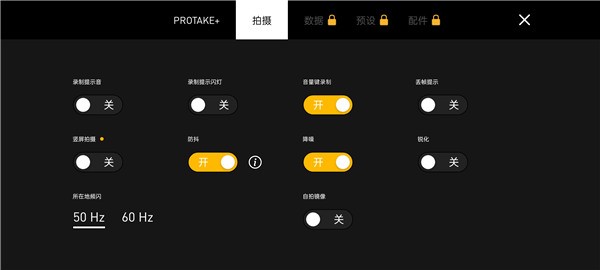
1、打开Protake随身电影机 ,先把分辨率调成720p

2、点击右上角的笑脸选项自行调解美颜参数
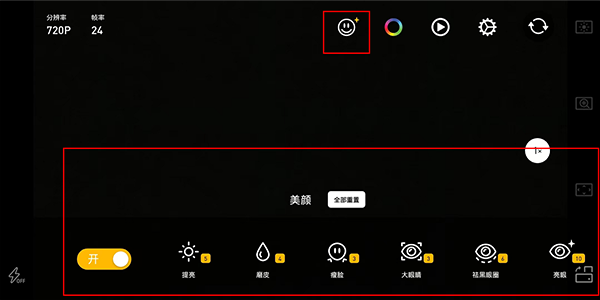
3、点击左下角AUTO使其变成PRO,左边是曝光,右边是缩放
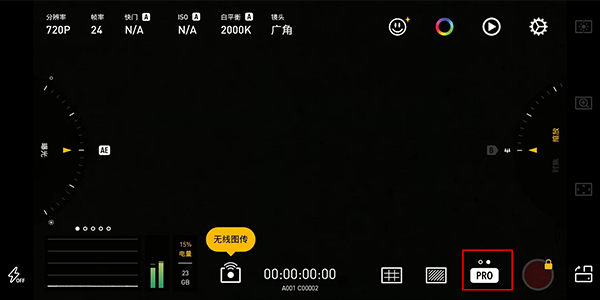
4、快门速度1/25角度可以拉到最大
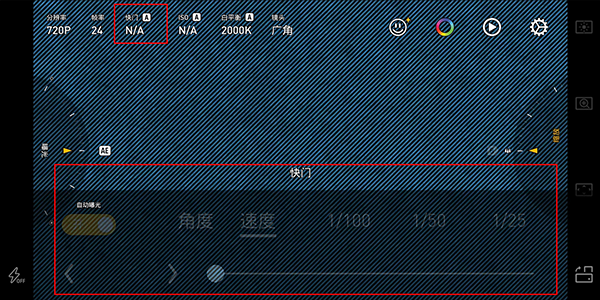
5、ISO调成自动即可
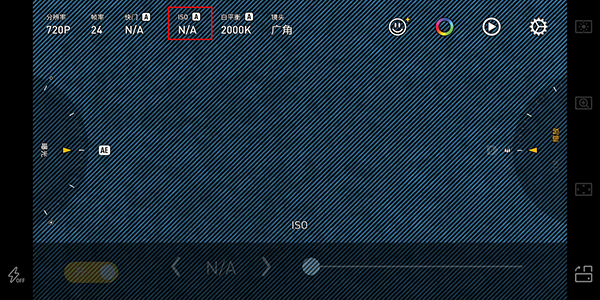
6、最关键一步:白平衡 点击:钨丝灯,可以拿起手机旋转,找到合适自己的角度
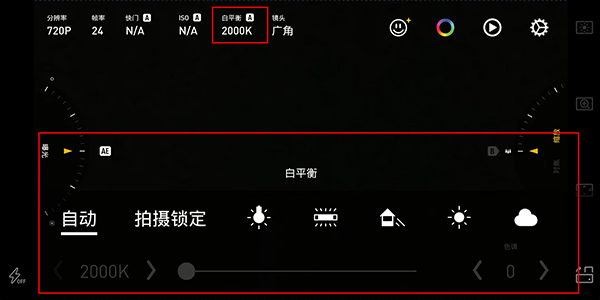
7、点击左边的小太阳起到补光的作用
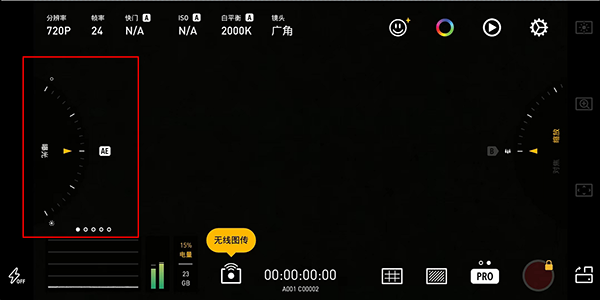
8、完成以上设置即可拍摄成自然的冷白皮
1.如何将录制的视频保存到相册中?
答:录制完成后,点击右上角的“完成”按钮,然后选择“保存到相册”即可将视频保存到相册中。
2.如何调整视频的曝光、对比度、饱和度等参数?
答:在编辑界面中,点击底部的“调整”按钮,可以对视频的曝光、对比度、饱和度等参数进行调整。
3.如何对音频进行降噪、增强等处理?
答:在编辑界面中,点击底部的“音频”按钮,可以对音频进行降噪、增强等处理。
4.如何分享录制的视频到社交媒体平台?
答:录制完成后,点击右上角的“完成”按钮,然后选择“分享”即可将视频分享到社交媒体平台中。
5.如何导出视频到iMovie进行编辑?
答:录制完成后,点击右上角的“完成”按钮,然后选择“导出到iMovie”即可将视频导出到iMovie中进行编辑。
6.如何选择不同的录制模式?
答:在录制界面中,点击屏幕上的“模式”按钮,可以选择手动模式、自动跟焦模式、自动曝光模式等不同的录制模式。
7.如何调整音频增益?
答:在录制界面中,点击屏幕上的“设置”按钮,然后选择“音频”选项,可以调整音频增益等参数。
8.如何选择不同的分辨率和帧速率?
答:在录制界面中,点击屏幕上的“设置”按钮,然后选择“分辨率”或“帧速率”选项,可以选择不同的分辨率和帧速率。
1.一键美化:
支持一键美白、补光、眼睛美化、脸部修饰等功能,快速提升气色。
2.即时化妆:
支持素颜自拍时即时呈现自然妆容,多种妆感随心更换。
3.滤镜效果:
提供丰富的滤镜效果,轻松驾驭各种自拍风格。
4.夜间自拍:
具备超强夜间自拍功能,有效降低噪音,轻松打造夜美人形象。
5.背景虚化:
智能抠图、背景虚化,升级版电影柔焦效果,还可使用马赛克效果。
v3.0.15版本
项目除虫及优化。
美颜相机软件是专为年轻用户打造的个性化相机app,随着网络社交的普及,拍照、摄影逐渐成为人们记录生活和展示自己的表达方式。此类app提供简单实用的图片编辑功能和多种美颜工具,支持人脸识别技术,让你轻松拍出清晰又好看的图片或视频。 本站收录了许多值得推荐的美颜相机软件,喜欢的用户可以选择性下载

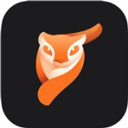
Pixaloop小狐狸
2025-04-02更新 Pixaloop小狐狸是一款照片美化的软件,允许将静态照片转变为动态图像,创造出类似动画的效果,可以给照片中的元素添加运动效果,比如让云彩飘动、水面波动或者让人物的头发随风飘扬,从而赋予照片生命力
Hypic
2025-03-21更新 Hypic即醒图,拥有强大的修图功能且操作起来十分简单,提供了包括基础编辑、智能美颜、抠图与合成在内的各项实用功能,支持局部调整和图层管理。软件界面简洁,有详细的教程和指南,让用户可以轻松实现复杂的修图需求。
Hypic醒图国际版
2025-03-21更新 Hypic醒图国际版提供图像编辑功能,可以精细调整面部比例和形状,如眼睛大小、鼻梁高度等,同时保持修改后的效果真实自然,借助AI技术,增强照片的深度和立体感,提供一键美肤功能,改善肤质的同时保持皮肤纹理的自然感,避免过度处理。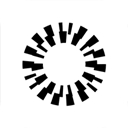
relens大光圈虚化相机
2025-03-19更新 relens大光圈虚化相机是一款手机摄影软件,复刻了多种知名单反镜头的特性,如50mm 1.4这样的标准镜头和以其美丽散景著称的M35 f1.4镜头,提供一系列模拟物理滤镜和镜头效果,如柔光镜、星光镜以及各种专业镜头的光学特性,如口径蚀和色散